PS5에서 4K 블루레이를 재생하나요? 여기에서 답을 찾아보세요!
4K 게임 성능 때문에 PS5를 눈여겨보셨다면, 정말 반가운 소식이 있습니다. PS5의 스탠다드 에디션에는 4K 블루레이 플레이어가 탑재되어 있어 엔터테인먼트 경험을 새로운 차원으로 끌어올릴 수 있습니다. PS5에서 4K 블루레이를 재생할 수 있는지 궁금하신가요? 대답은 '예'입니다! 디스크 드라이브를 통해 좋아하는 4K Blu-ray 디스크를 원활하게 즐길 수 있습니다.

디스크 드라이브가 없는 디지털 에디션이 아닌 PS5 스탠다드 에디션에 초점을 맞추고 있다는 점에 주목할 필요가 있습니다. 울트라 HD 블루레이의 세계로 뛰어들어 PS5의 4K 기능이 어떻게 게임과 스트리밍을 향상시켜 HD보다 4배 더 디테일한 시각적 향연을 제공하는지 알아보세요.
1부. PS5에서 4K 블루레이를 재생할 수 있나요?
반짝이는 새 PS5를 구입했거나 구입할 계획이라면 4K Blu-Ray 디스크를 재생할 수 있다는 사실에 기뻐하실 것입니다. 스탠다드 에디션은 선명한 화질과 향상된 프레임 속도를 제공하여 이러한 디스크를 능숙하게 처리합니다. 하지만 디지털 에디션을 선택했다면 4K 스트리밍만 지원하며 실제 디스크를 위한 슬롯이 없다는 점을 기억하세요.
설정을 조정하지 않는 한 PS5는 기본적으로 4K 출력으로 설정되어 있습니다. 하지만 업그레이드를 제대로 즐기려면 올바른 디스플레이 및 커넥터와 페어링해야 한다는 점을 기억하세요. 이제 놀라운 4K 선명도로 게임과 영화를 즐기세요!

2부. PS5에서 4K 블루레이를 재생하는 방법
PS5는 본질적으로 4K를 지원하여 몰입감 넘치는 게임 및 엔터테인먼트 경험을 제공합니다. 블루레이 디스크 재생 외에도 일반 DVD와 BD-ROM 및 DVD+RW와 같은 형식의 사용자 제작 콘텐츠를 지원합니다. 최상의 시각적 경험을 얻으려면 PS5에서 4K가 활성화되어 있는지 확인해야 합니다. 다음은 간단한 가이드입니다:
1. PS5 켜기
먼저 PS5를 켭니다. 화면 오른쪽 상단의 검색창 옆에 있는 설정 아이콘으로 이동하여 클릭합니다.
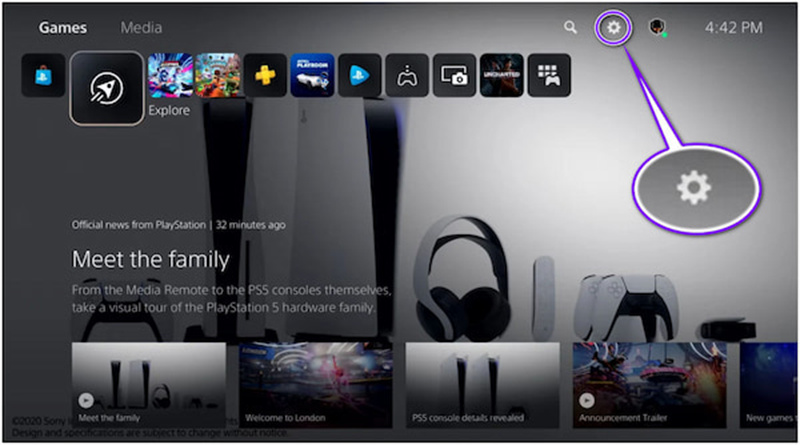
2. 화면 및 비디오 설정에 액세스합니다.
아래로 스크롤하여 '화면 및 비디오' 설정을 찾습니다. 여기에서 최적의 시청을 위해 디스플레이 환경 설정을 조정할 수 있습니다.
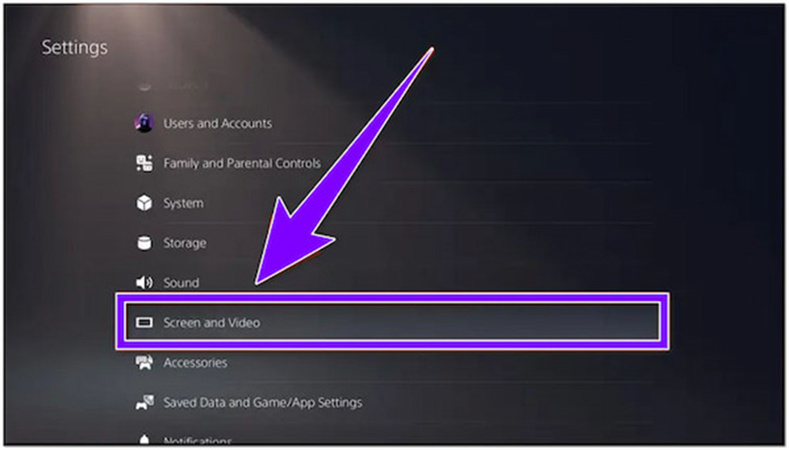
3. 해상도 선택하기
"비디오 출력" 탭에서 해상도 설정이 이미 "자동"으로 설정되어 있을 가능성이 높습니다. 그렇지 않은 경우 또는 4K로 설정되어 있는지 확인하려면 최대 해상도로 "2160p"를 선택하세요.
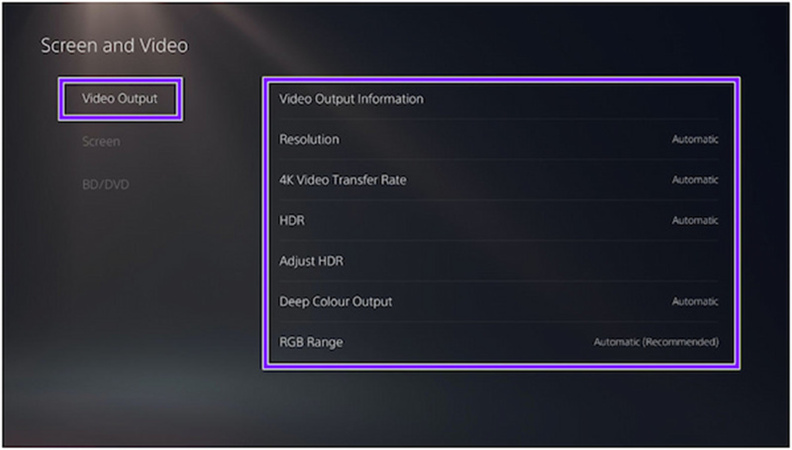
4. HDR 설정 확인
'화면 및 동영상' 페이지에서 계속 아래로 스크롤하여 HDR 설정 탭을 찾습니다. TV가 HDR을 지원하는 경우 여기에서 더욱 생생하고 역동적인 시각적 경험을 할 수 있습니다.
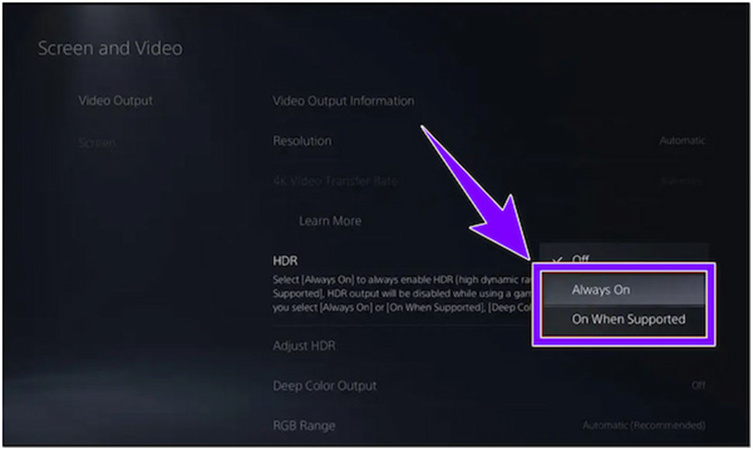
이 간단한 단계를 따라 PS5가 최고의 4K 블루레이 환경을 제공하도록 설정할 수 있습니다. 4K 지원 TV에서 좋아하는 영화와 게임을 놀라운 디테일과 선명도로 즐기세요. TV가 4K를 지원하지 않는 경우에도 디스플레이의 성능에 맞게 설정을 조정하여 최적의 시청 환경을 조성할 수 있습니다.
3부. PS5에서 4K 블루레이가 재생되지 않나요?
플레이스테이션 5는 게임 강국이지만 좋아하는 4K 블루레이 영화가 재생되지 않는다면 어떻게 될까요? 당황하거나 수리를 고려하기 전에 문제를 해결하고 궁극적인 해결책을 살펴보세요.
1. HDMI 케이블 및 TV 설정을 확인합니다:
4K 호환 HDMI 케이블을 사용하고 있는지 확인하세요. TV가 4K 해상도를 지원하고 4K 출력으로 설정되어 있는지 확인합니다. TV 설정으로 이동하여 이를 확인합니다.
2. 오류 메시지:
HDMI 케이블이 원인인 경우 "4K HDR 콘텐츠를 60Hz로 표시할 때 HDMI 2.0 전송 속도 제한으로 인해 색상 형식이 RGB가 아닌 YUV422 또는 YUV420이 됩니다."라는 오류 메시지가 표시될 수 있습니다. 이 경우 HDMI 케이블을 4K 호환 케이블로 교체해 보세요.
3. 새 HDMI 케이블:
Amazon과 같은 온라인 플랫폼에서 쉽게 구할 수 있는 4K 호환 HDMI 케이블에 투자하세요. 때로는 전문가의 도움 없이 간단한 케이블 업그레이드만으로 문제를 해결할 수 있습니다.
이제 번거로움 없이 블루레이 영화를 즐길 수 있는 최고의 솔루션인 HitPaw 비디오 변환기를 사용하여 4K 비디오로 변환하는 방법을 살펴 보겠습니다.
4부. HitPaw Video Converter를 사용하여 Blu-ray를 PS5 용 4K 비디오로 변환
HitPaw Video Converter는 DVD, 블루레이, DVD 폴더, IFO 파일 및 ISO 파일을 MP4, MP3, MOV 및 AVI를 포함한 다양한 비디오 및 오디오 형식으로 변환하도록 설계된 PC 및 Mac용 사용자 친화적 인 소프트웨어입니다. 변환 프로세스는 빠르고 효율적이며 블루레이 콘텐츠의 원본 품질을 보존합니다.
HitPaw Video Converter의 뛰어난 기능
- 블루레이를 4K MP4, MOV, MKV 등으로 변환하세요.
- 비디오, 오디오, DVD 및 이미지의 빠른 변환 지원
- 세련된 템플릿으로 디지털 비디오를 블루레이 및 DVD로 굽기
- 내장된 편집기로 변환 전 동영상 편집 지원
- 비디오 경험을 풍부하게 해주는 20개 이상의 경량 도구 통합
블루레이를 PS5 4K 비디오로 변환하는 단계
- 1단계:PC 또는 Mac에 HitPaw Video Converter를 다운로드하여 설치합니다. 설치는 무료이며 간단합니다.
2단계:프로그램을 실행하고 변환 기능으로 이동합니다. 블루레이 파일을 프로그램으로 직접 드래그하거나 "파일 추가 > DVD 추가" 옵션을 사용하여 블루레이 디스크 또는 폴더를 로드합니다.

3단계:Blu-ray 콘텐츠를 가져온 후 동영상 섬네일을 두 번 클릭하여 챕터를 재생하고 미리 볼 수 있습니다. 파일 이름을 클릭하여 제목을 편집하고 펜 또는 정보 아이콘을 사용하여 미디어 메타 정보를 사용자 지정합니다.

4단계: 각 파일의 오른쪽 하단에 있는 역삼각형 아이콘을 클릭하여 출력 형식을 선택합니다. 또는 왼쪽 하단의 "모두 다음으로 변환"을 클릭하여 1000개 이상의 광범위한 형식 목록에서 가져온 모든 파일에 대한 통합 출력 형식을 선택합니다.

5단계: HitPaw Video Converter는 무손실 변환 및 GPU 가속을 사용하여 신속하고 고품질의 변환 프로세스를 보장합니다. "변환" 또는 "모두 변환" 버튼을 클릭하여 블루레이를 4K 비디오로 변환을 시작합니다. 프로세스가 완료될 때까지 기다립니다.

6단계:변환이 완료되면 "변환됨" 탭에서 변환된 파일에 액세스합니다. "폴더 열기"를 클릭하여 완성된 파일을 확인하거나 추가 사용자 지정을 위해 편집기에 추가합니다.
이 단계를 수행하면 HitPaw 비디오 변환기를 사용하여 블루레이를 4K 비디오로 손쉽게 변환하여 PlayStation 5와의 호환성을 보장하고 원활한 시네마틱 경험을 제공할 수 있습니다. 문제를 해결하고 해결책을 찾는 것은 생각보다 간단할 수 있으며, 올바른 도구를 사용하면 좋아하는 영화를 놀라운 4K 해상도로 즐기는 것이 현실이 된다는 것을 기억하세요.
결론
PS5는 4K 울트라 블루레이를 재생하지만 재생 문제가 발생하면 실망스러울 수 있습니다. 잠재적인 수리에 대해 걱정하기보다는 번거로움 없는 솔루션을 고려해 보세요: HitPaw Video Converter. 입니다. 이 사용자 친화적인 소프트웨어는 PC와 Mac에서 모두 호환되며, 블루레이 디스크, 폴더, IFO, ISO 파일을 MP4, MP3, MOV, AVI 등 다양한 동영상 및 오디오 포맷으로 손쉽게 변환할 수 있습니다.












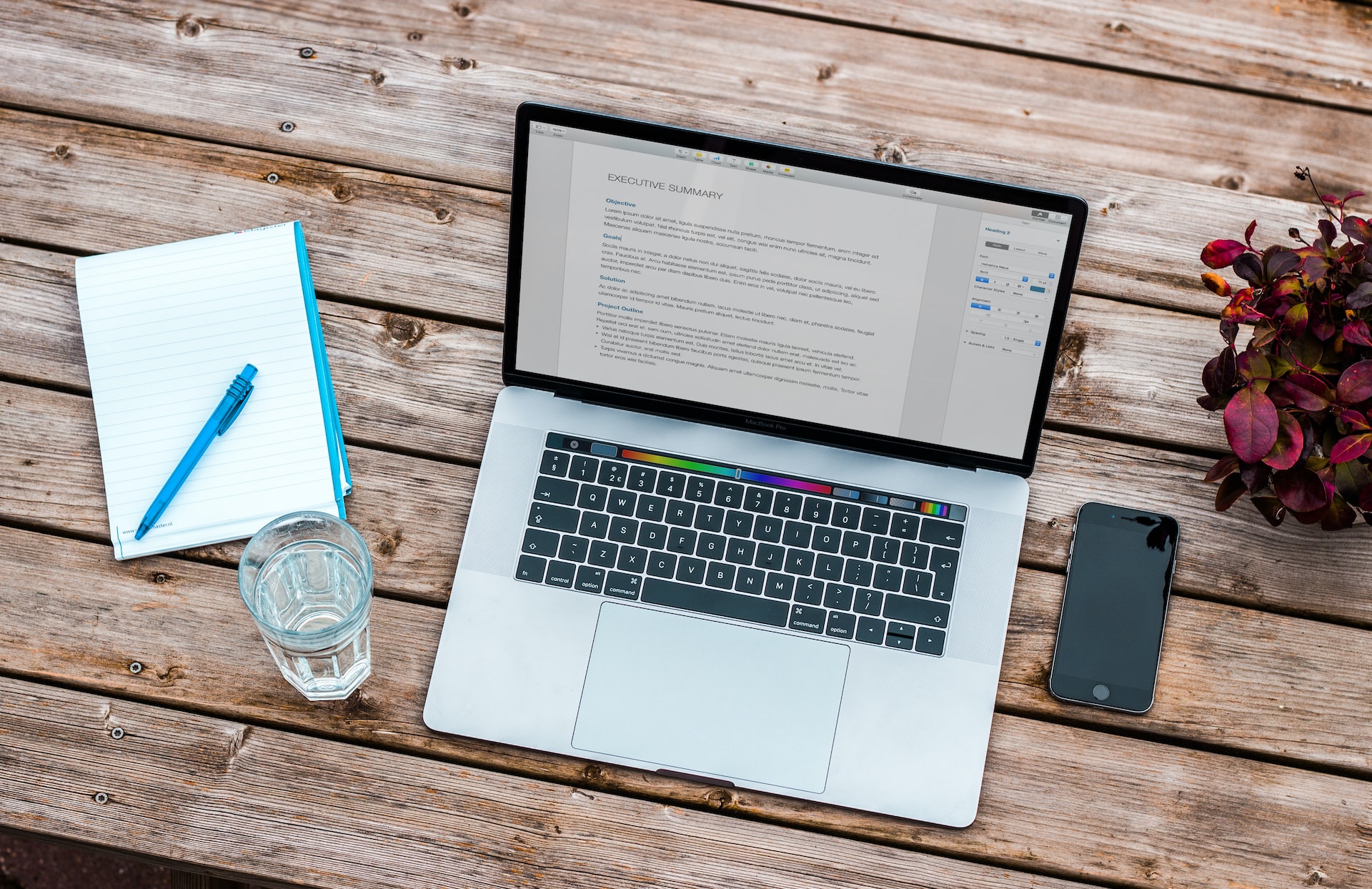


홈 > DVD Tips > PS5에서 4K 블루레이를 재생하나요? 여기에서 답을 찾아보세요!
제품 등급을 선택하기:
김희준
편집장
저는 프리랜서로 일한 지 5년이 넘었습니다. 그것은 항상 제가 새로운 것과 최신 지식을 발견할 때 나에게 깊은 인상을 줍니다. 제 인생은 무한하다고 생각하지만 저는 한계가 없습니다.
더 알아보기리뷰 남기기
HitPaw에 대한 리뷰 작성